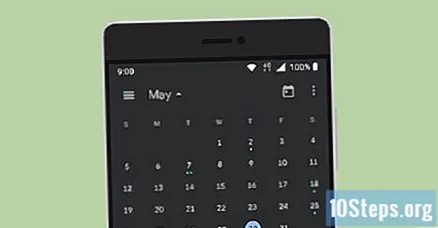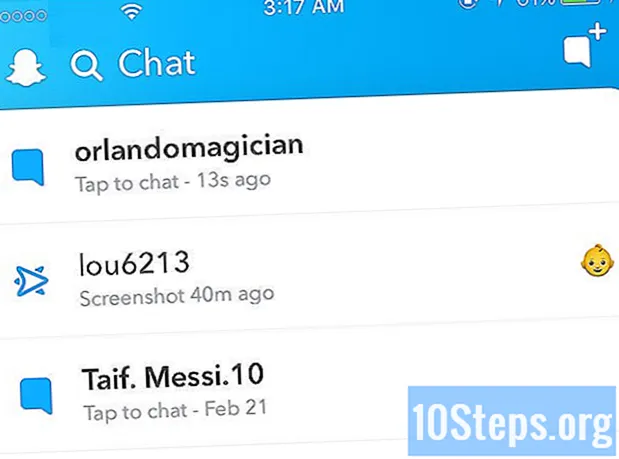Autor:
Clyde Lopez
Data Creației:
22 Lang L: none (month-012) 2021
Data Actualizării:
8 Mai 2024
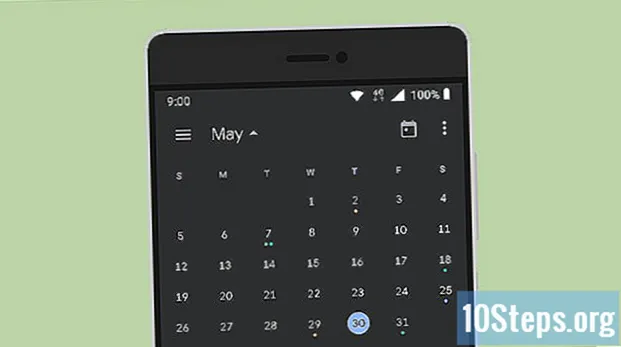
Conţinut
Alte secțiuniGoogle a introdus o temă întunecată la nivel de sistem pe Android Q. Ca parte a acestei modificări, tema întunecată a fost lansată în aplicația Google Calendar pe Android. Acest wikiHow vă va învăța cum să îl activați în doar câțiva pași.
Pași
Deschideți aplicația „Calendar” Google pe dispozitiv. Vă rugăm să confirmați că aplicația dvs. este actualizată. Dacă nu, deschideți Magazinul Google Play și actualizați aplicația calendar.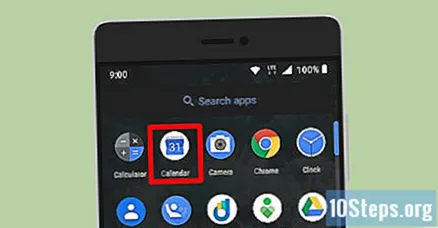
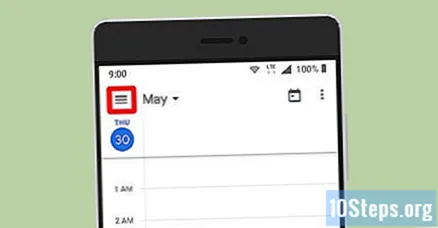
Faceți clic pe butonul meniu (≡), în colțul din stânga sus. Aceasta va deschide un panou. Apoi, căutați fișierul „Setări” opțiune.
Apăsați pe Setări. Derulați în jos până la sfârșitul meniului pentru a-l vedea.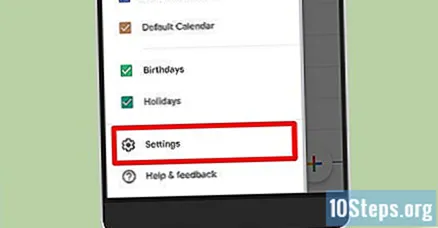
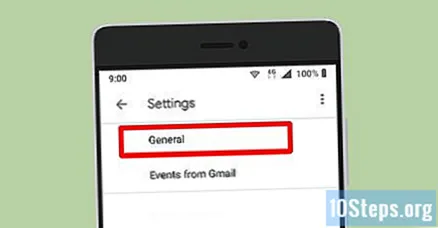
Apăsați pe General opțiune. Va fi prima opțiune pe „Setări” pagină.
Selectează Temă opțiune. Este situat chiar înainte de „Notificări” antet. O fereastră de dialog va apărea după ce ați selectat-o.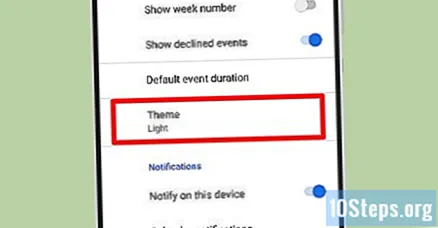
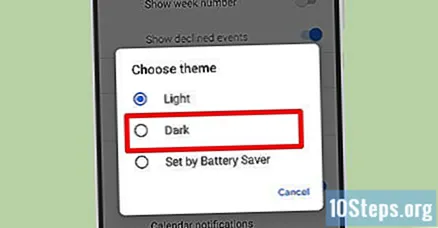
Alegeți „Întunecat” din caseta pop-up. Fundalul aplicației Calendar se va schimba în gri închis.
Terminat. Utilizarea unei teme întunecate vă poate ajuta să vă protejați ochii și, de asemenea, vă ajută să economisiți durata de viață a bateriei telefonului mobil.